相信很多人在使用win10系統時,在打開某個資料夾的時候會出現電腦拒絕存取資料夾的情況,下面就和大家分享一下如何解決這種情況吧。
1、對該資料夾右鍵選擇「屬性」下的"安全性"選項卡,然後點擊右下角的」進階「。
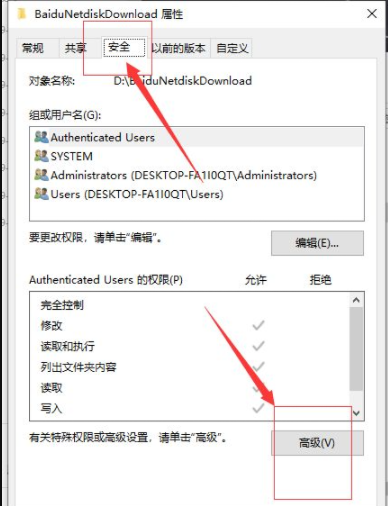
2、進入後選擇擁有者後面的「變更」按鈕。
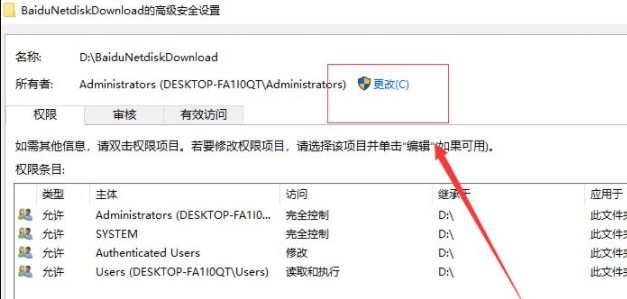
3、此時將打開“選擇使用者和群組”窗口,在此輸入“管理員帳戶”,同時點擊“偵測名稱”按鈕以確保目前輸入的管理員帳號名稱正確,最後點選「確定」按鈕。
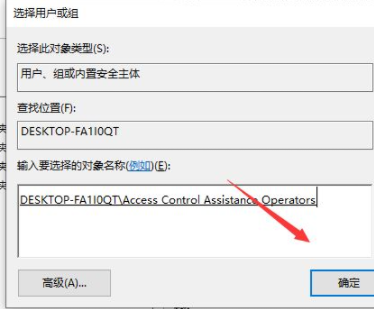
4、從傳回的「進階安全設定」視窗中,就會發現「擁有者」發生變化,同時勾選「取代子容器和物件的擁有者」項,點選「確定」按鈕。
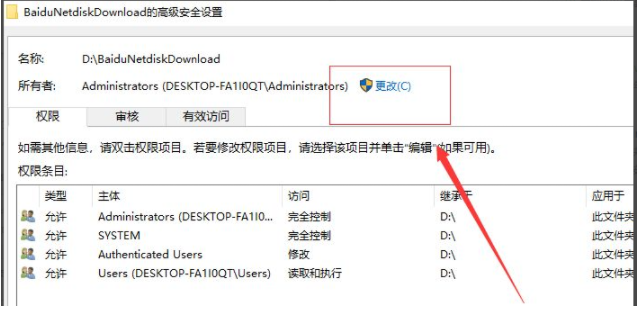
5、此時將彈出視窗提示“更改所有權”,同時對目前資料夾中所有物件更改所有權。
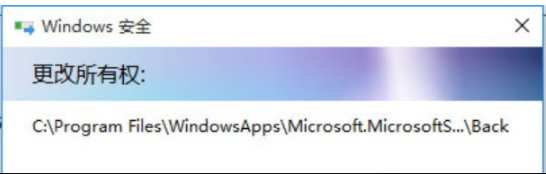
以上就是跟大家分享的win10資料夾無法存取的解決方法了,大家如果下次遇到這種情況的話,就試試這個方法來解決吧,希望這個方法能幫到大家。
以上是筆記本win10登入拒絕存取資料夾的詳細內容。更多資訊請關注PHP中文網其他相關文章!




